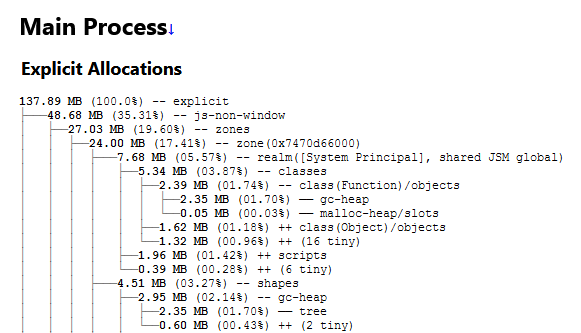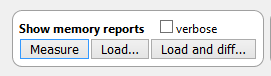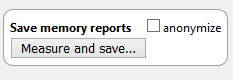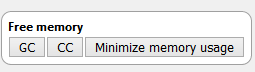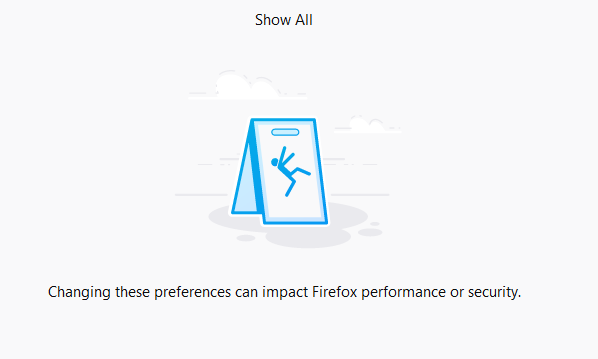Mozilla Firefox je po Google Chrome druhým nejpopulárnějším prohlížečem používaným na celém světě. Pokud se při používání prohlížeče Firefox potýkáte s problémy, není odinstalace a přeinstalace optimálním řešením. Může to však prozatím vyřešit problém, dokud se problém znovu neobjeví. Je nezbytné najít trvalé řešení, které problém jednou provždy vyřeší. Abychom mohli vyřešit jakýkoli problém, musíme problém identifikovat a Firefox má vestavěné nástroje, které monitorují jeho výkon a události, ke kterým dochází.
Jak získat informace, když Firefox neustále padá?
Chcete-li problém vyřešit, Firefox neustále padá, pojďme diskutovat o nástrojích a zprávách, které jsou vestavěné v prohlížeči Firefox. Firefox poskytuje různé zprávy o výkonu a souhrny, které lze otevřít zadáním jejich cesty do adresního řádku prohlížeče Mozilla Firefox.
O mezipaměti Firefoxu
Do adresního řádku napište about: cache .
Tato stránka poskytuje informace o službě Network Cache Storage Service, jako jsou podrobnosti o několika položkách, maximální a aktuální velikost úložiště a umístění. Můžete také kliknout na příslušné odkazy, abyste se dozvěděli více o každém záznamu keš a kdy byly vytvořeny. Informace jsou rozděleny do mezipaměti, mezipaměti disku a mezipaměti aplikací.
Přečtěte si také: Oprava chybové zprávy „Firefox již běží, ale neodpovídá“.
O haváriích Firefoxu
Napište o: selhání do adresního řádku
Neočekávám, že si někdo bude pamatovat, kolikrát váš systém selhal, ale naštěstí pro vás Firefox o svých pádech vede protokol. Věřím, že žádný jiný prohlížeč nezaznamenává protokol o svých nedostatcích. Výše uvedený snímek obrazovky vám poskytne představu o tom, jak bude zaznamenána událost havárie spolu s datem a časem. Jakmile uživatel klikne na tlačítko Odeslat, bude hlášení odesláno společnosti Mozilla, která je mateřskou společností Firefoxu. Pomůže to vyřešit problém, který Firefox neustále padá.
Přečtěte si také: 4 způsoby, jak zabezpečit prohlížeč Firefox
O paměti Firefoxu
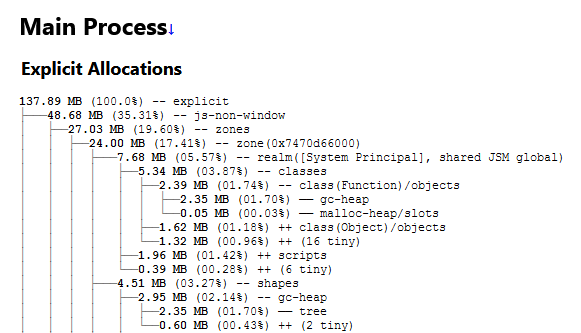
Do adresního řádku zadejte about: memory
Další důležitou stránkou, kterou je třeba zvážit při odstraňování problémů s Firefoxem, je stránka s podrobnostmi o paměti, která odhaluje informace o využití paměti Firefoxu.
Nejprve klikněte na tlačítko Měřit a zobrazí se, jak je vaše paměť využívána.
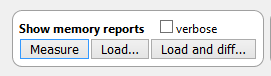
Za druhé, můžete uložit aktuální přehled a později jej porovnat s jiným přehledem.
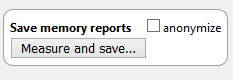
Třetí pole umožňuje uživatelům snížit využití paměti Firefoxu pomocí 3 různých možností.
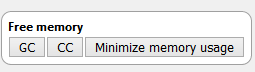
Tlačítko GC nebo Garbage Collection prohledá paměť Firefoxu. Hledá všechny zbytky z předchozí relace, zejména kódy JS, a odstraňuje je, protože zabírají nadbytečný paměťový prostor.
CC nebo Cycle Collection je zodpovědná za skenování Firefoxu jako celku a odstraňuje nechtěná data a pomáhá řešit problémy, které Firefox neustále padá.
Tlačítko Minimize Memory Usage má stejné funkce jako GC a CC, ale každý proces spustí 3krát, takže pokud něco chybělo při prvním skenování, mohlo to být obnoveno při druhém.
Použití kteréhokoli z těchto tlačítek uvolní paměť a zabrání zhroucení Firefoxu.
Přečtěte si také: Kroky k blokování sledovačů pomocí Firefoxu
O Firefox Networking
Do adresního řádku napište o: networking
Tato stránka zobrazuje informace o webových stránkách a sítích připojených prostřednictvím prohlížeče Firefox. Všechny webové stránky, které navštívíte, jsou zde uvedeny s aktivním sloupcem zobrazujícím, zda relace právě běží. Můžete také zkontrolovat, zda se na některé z webových stránek přistupovalo bez zabezpečené vrstvy soketu s hodnotou False označující žádné SSL. Mezi další možnosti patří DNS, Web Sockets a Unique Network ID. Pomůže to vyřešit problém, který Firefox neustále padá.
Přečtěte si také: Top 10 nejlepších blokovačů reklam pro Firefox
O výkonu Firefoxu

Do adresního řádku zadejte about: performance
Tato stránka odhaluje spotřebu paměťových prostředků každou stránkou nebo doplňkem, který je aktuálně aktivní. Poskytuje informace v reálném čase o energetickém dopadu a velikosti použité paměti. To je nezbytné, zvláště když váš Firefox funguje a chcete identifikovat hlavního viníka, abyste zabránili pádu Firefoxu.
Přečtěte si také: Přečtěte si o těchto užitečných nastaveních Firefoxu, abyste se stali profíkem
O profilech Firefoxu
Do adresního řádku zadejte o: profilech
Konečné řešení, které pro mě v minulosti fungovalo, bylo vytvořit nový profil a normálně restartovat prohlížeč Firefox. Používejte jej na chvíli a sledujte, zda se neobjeví stejný problém, a později starý profil smažte. Můžete se také pokusit jej restartovat s deaktivovanými doplňky, což vám pomůže zjistit, zda některé z rozšíření není na vině.
O aplikaci Firefox Config
Do adresního řádku napište about: config
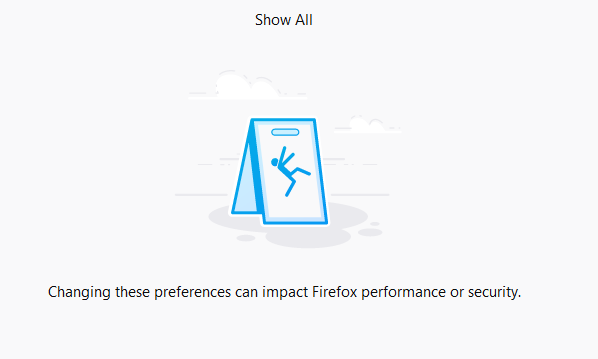
Poslední kapitola příběhu o Firefoxu končí nastavením konfigurace. Existuje mnoho nastavení, která lze konfigurovat. Nicméně se dvěma preventivními okny před přístupem na tuto stránku mi dává pocit, že je lepší nechat něco nedotčené.
Přečtěte si také: Jak aktivovat režim veřejného terminálu v prohlížeči Firefox?
Prozkoumali jste kroky, jak řešit problémy, když Firefox neustále padá?
Konečným řešením je samozřejmě odinstalovat a znovu nainstalovat prohlížeč Firefox. Pokud všechny výše uvedené kroky váš problém nevyřeší, můžete zkusit aktualizovat svůj operační systém, aktualizovat Firefox a spustit jej bez jakýchkoli doplňků. Pokud víte o jakémkoli jiném kroku, který zde není uveden, informujte nás o tom v sekci komentářů níže.
Sledujte nás na sociálních sítích – Facebook a YouTube . Máte-li jakékoli dotazy nebo návrhy, dejte nám vědět v sekci komentářů níže. Rádi se vám ozveme s řešením. Pravidelně zveřejňujeme tipy a triky spolu s řešeními běžných problémů souvisejících s technologií. Přihlaste se k odběru našeho newsletteru a získejte pravidelné aktualizace ze světa technologií.